Địa chỉ: Nhà liền kề số 1, 125D Minh Khai, Ngõ Hòa Bình 6, phố Minh Khai, phường Minh Khai, quận Hai Bà Trưng, Hà Nội
Điện thoại: 024.629.09968 - 024.668.02750
Hotline: 038.248.8338
Email: sales@sona.net.vn

Trong quá trình sử dụng máy tính và laptop chắc chắn đã có những lúc máy tính bị đơ. Đây là điều không thể tránh khỏi của hầu hết các loại máy tính sau một thời gian sử dụng. Có rất nhiều nguyên nhân dẫn đến việc máy tính hay bị đơ. Để không tốn nhiều thời gian và tiền bạc để ra tiệm sửa chữa thì bạn có thể tham khảo các cách khắc phục máy tính bị đơ dưới đây. Những chia sẻ này chắc chắn sẽ giúp bạn khắc phục nhanh chóng và hiệu quả.
Có nhiều nguyên nhân dẫn đến máy tính, laptop của bạn có dấu hiệu bị đơ hoặc treo máy. Dấu hiệu điển hình thường thấy khi máy tính bị chậm và đơ là xuất hiện màn hình xanh hay màn hình laptop không hoạt động. Dưới đây sẽ là một số nguyên nhân chính khiến máy tính bị đơ trong thời gian hoạt động.
Một trong những nguyên nhân chính khiến máy tính hay bị đơ chính là dung lượng RAM quá ít. Nếu dung lượng RAM thấp mà nhu cầu sử dụng của bạn cao thì máy tính sẽ bị quá tải và nóng lên. Các thao tác trên máy tính cũng trở nên chậm hơn và dẫn đến treo màn hình.

RAM máy tính quá tải nên máy tính bị đơ
Khi máy tính của bạn bị nhiễm virus thì một trong những triệu chứng phổ biến nhất chính là đơ màn hình chính. Sau khi viruss thâm nhập thì sẽ gây lỗi hệ điều hành khiến hệ thống máy tính bị treo. Máy tính của bạn có thể bị nhiễm virus bất cứ lúc nào nếu bạn truy cập trang web không an toàn hoặc tải các file chưa được kiểm duyệt.
Khi máy tính hoạt động liên tục trong khoảng thời gian dài thì sẽ bị nóng lên. Nếu hệ thống tản nhiệt hoạt động yếu và không hiệu quả thì sẽ khiến máy tính bị đơ. Nguyên nhân khiến hệ thống tản nhiệt của bạn hoạt động không hiệu quả nữa có thể là bụi bẩn tích tụ trong khe, hốc máy. Đôi khi là quạt tản nhiệt của bạn không còn tốt như ban đầu.

Hệ thống tản nhiệt kém khiến máy tính hay đơ
Máy tính của bạn có thể bị đơ hoặc chậm do card màn hình không phù hợp. Nếu bạn cố sử dụng các phần mềm thiết kế đồ họa hay dựng phim trong khi card màn hình không đủ mạnh thì máy tính của bạn rất dễ bị đơ.
Không chiếc máy tính nào có thể hoạt động tốt khi bị yếu điện hoặc nguồn kết nối không ổn định. Kiểm tra lại các kết nối nguồn cũng là một trong những cách sử máy tính bị đơ hiệu quả.
Để nhanh chóng giải quyết tình trạng máy tính đơ thì bạn cần tìm hiểu nguyên nhân và cách khắc phục khi máy tính bị đơ. Dưới đây sẽ là một số cách khắc phục nhanh chóng và hiệu quả cho cả hệ điều hành Windows và Mac.
Có rất nhiều cách để tắt hẳn chương trình gây đơ và chậm máy tính nhưng sử dụng Task Manager và Activity Monitor là hiệu quả nhất. Bạn có thể làm theo hướng dẫn chi tiết dưới đây:
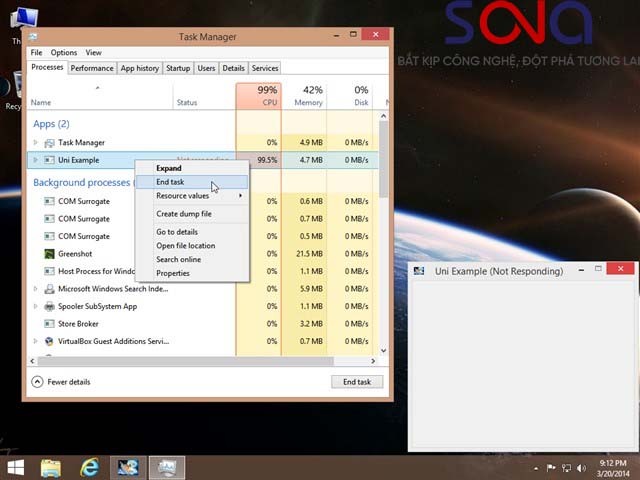
Nên đóng các chương trình gây đơ máy tính
Cách thoát chương trình bằng Task Manager trên Windows 10:
Nhấn CTRL + ALT + DEL cùng một lúc.
Chọn Task Manager.
Nhấp vào More Details ở góc dưới bên trái.
Trong Processes, bạn sẽ thấy một bảng có các danh mục cho Processor, Memory, Disk, Network và danh sách ứng dụng tương ứng.
Nhấp đúp vào cột ứng dụng. Điều này sẽ sắp xếp thứ tự các ứng dụng sử dụng tài nguyên từ cao nhất đến thấp nhất.
Chọn End Task cho các ứng dụng đang tiêu tốn nhiều tài nguyên nhất.
Cách thoát chương trình bằng Activity Monitor trên máy Mac:
Nhấn Command + Space bar cùng lúc. Một thanh tìm kiếm nổi bật sẽ xuất hiện.
Nhập vào "Activity Monitor".
Trình Activity Monitor sẽ khởi chạy, hiển thị danh sách các ứng dụng đang mở trên máy Mac của bạn. Các ứng dụng không phản hồi sẽ được đánh dấu là "unresponsive".
Chọn các ứng dụng không phản hồi và nhấp vào biểu tượng nút dừng ở góc trên bên trái (hình bát giác có chữ “x” ở giữa).
Một menu bật lên sẽ xuất hiện. Chọn một trong các tùy chọn sau:
Quit: Thao tác này giống như việc chọn File > Quit trong một ứng dụng. Ứng dụng sẽ chỉ thoát nếu máy tính của bạn cho rằng làm như vậy là an toàn; nếu việc thoát ứng dụng có thể gây mất dữ liệu hoặc nhiễu, ứng dụng sẽ tiếp tục chạy.
Force Quit: Thao tác này sẽ khiến ứng dụng thoát ngay lập tức. Nếu ứng dụng có tệp đang mở, bạn có thể mất dữ liệu.
Một trong những cách khắc phục máy tính bị đơ hiệu quả chính là khởi chạy lại máy tính. Các ứng dụng gặp vấn đề trong quá trình sử dụng khiến máy tính bị đơ sẽ được khởi chạy lại.
Bạn có thể sử dụng các tổ hợp phím để khởi chạy lại máy tính hoặc nhấn giữ phím nguồn trên laptop hoặc cây máy tính. Mọi chương trình sẽ được reset nhanh chóng và khởi động lại.

Khởi động lại để máy tính chạy mượt mà hơn
Người dùng thường quên mất việc cập nhật hệ điều hành và quét virus. Nhưng nếu thói quen này kéo dài thì có thể khiến máy tính của bạn dễ dàng bị treo và đơ màn hình. Nếu thường xuyên quét virus và cập nhật hệ điều hành thì máy tính của bạn sẽ hoạt động mượt mà và hiệu quả hơn.
Như đã nói trước đó, nếu card đồ họa và RAM của bạn không đủ sức để đáp ứng nhu cầu sử dụng lớn thì máy tính bị đơ là điều dễ xảy ra. Nếu nhu cầu sử dụng máy tính của bạn tăng lên thì bạn cần thực hiện nâng cấp RAM và card đồ họa để tránh làm đơ máy tính.

Nên nâng cấp RAM để máy tính không bị đơ
Khi bạn cần lưu trữ nhiều tài liệu trong máy tính và vẫn sử dụng ổ cứng HDD truyền thống thì tình trạng máy tính bị đơ sẽ xuất hiện thường xuyên. Để cải thiện tốc độ xử lý của bộ nhớ khi máy tính có nhiều dữ liệu bạn nên nâng cấp ổ cứng SSD của mình.
Nghe thì có vẻ không thiết thực nhưng làm sạch hệ thống tán nhiệt là cách chữa máy tính bị đơ hiệu quả. Như đã nói trước đó. Hệ thống tản nhiệt giúp máy tính không bị nóng quá khi làm việc liên tục. Điều này giúp các bộ phận trong máy tính hoạt động hiệu quả hơn và không bị đơ.
Máy tính bị đơ là một trong những sự cố thường xuyên diễn ra nếu bạn không chú ý. Để không phải tốn tiền và thời gian ra tiệm sửa chữa thì bạn có thể tham khảo các cách khắc phục mà chúng tôi vừa chia sẻ. Mong rằng, chúng sẽ đem lại giá trị hữu ích cho bạn.
Kết nối với chúng tôi tại Fanpage: https://www.facebook.com/SONA.manhinhtuongtacdaotao.manhinhquangcaodientu




ỨNG DỤNG CỦA MÀN HÌNH QUẢNG CÁO
Cung cấp giải pháp hiển thị kỹ thuật số giúp doanh nghiệp đột phá doanh thu